Xerox WORKCENTRE 3655I Manuel utilisateur
PDF
Télécharger
Document
Imprimante multifonctions Xerox® WorkCentre® 3655 Technologie Xerox® ConnectKey® 2.0 Panneau de commande Les services proposés peuvent varier en fonction de la configuration de l'imprimante. Pour en savoir plus sur les services et les paramètres, reportez-vous au Guide de l'utilisateur. 2 3 4 5 Écran tactile 1 Menus 6 8 Clavier alphanumérique 7 Commandes travail 7 1 Annuler tout Accueil Services permet d'accéder aux principaux services, tels que copie, numérisation et télécopie. Services permet de revenir au service actif après utilisation des écrans État du travail ou État de la machine ou à un service prédéfini. Interrompre Arrêter Marche État travail affiche les travaux actifs, suspendus et terminés. État machine affiche paramètres et informations. Annuler tout permet d'effacer les paramètres précédemment sélectionnés ou modifiés pour le service en cours. Appuyez deux fois sur cette touche pour rétablir toutes les fonctions par défaut et supprimer les numérisations actuelles. Marche lance le travail sélectionné. 2 3 4 5 6 Arrêter arrête temporairement le travail en cours. Suivez le message à l'écran pour annuler ou reprendre votre travail. Interrompre permet d'interrompre le travail d'impression en cours pour en effectuer un autre plus urgent. 2 Connexion/déconnexion donne accès aux fonctions 8 protégées par mot de passe. 3 Aide (?) permet d'afficher des informations complémentaires sur la sélection ou le service en cours d'utilisation. 4 Langue permet de modifier la langue de l’écran tactile et les paramètres du clavier. 5 Économie d'énergie permet de passer en mode d'économie d'énergie ou de quitter ce mode. 6 Interrupteur Marche/Arrêt permet de redémarrer l'imprimante ou de la mettre hors tension. Les touches alphanumériques servent à saisir les quantités de copies requises, les numéros de fax ainsi que d'autres informations numériques. La touche C (supprimer) permet d'effacer les valeurs numériques ou le dernier chiffre entré. © 2015 Xerox Corporation. Tous droits réservés. Xerox®, Xerox avec la marque figurative®, WorkCentre® et ConnectKey® sont des marques déposées de Xerox Corporation aux États-Unis et/ou dans d'autres pays. BR12811 www.xerox.com/office/support Imprimante multifonctions Xerox® WorkCentre® 3655 Technologie Xerox® ConnectKey® 2.0 État machine Le menu État machine permet d’accéder à l’état des consommables, aux informations sur l’imprimante et aux paramètres. Pour accéder à certains menus et paramètres, vous devez vous connecter en utilisant le nom et le mot de passe de l’administrateur. Informations de facturation et d'utilisation Dans le menu État machine, sélectionnez l'onglet Informations de facturation pour obtenir le décompte de base des impressions. Appuyez sur le bouton Compteurs d'utilisation pour afficher les informations d'utilisation détaillées. Le menu déroulant fournit un plus grand nombre de catégories de comptabilisation. © 2015 Xerox Corporation. Tous droits réservés. Xerox®, Xerox avec la marque figurative®, WorkCentre® et ConnectKey® sont des marques déposées de Xerox Corporation aux États-Unis et/ou dans d'autres pays. BR12811 www.xerox.com/office/support Imprimante multifonctions Xerox® WorkCentre® 3655 Technologie Xerox® ConnectKey® 2.0 Présentation de l'imprimante Votre imprimante peut être configurée avec des accessoires en option. Pour plus d'informations, reportezvous au Guide de l'utilisateur. Chargeur de documents recto verso automatique Agrafeuse externe Départ manuel Magasins papier 1 2 3 Cartouche de toner 4 Module photorécepteur Smart Kit Port USB Marche/Arrêt Module four Accès à l'incident : © 2015 Xerox Corporation. Tous droits réservés. Xerox®, Xerox avec la marque figurative®, WorkCentre® et ConnectKey® sont des marques déposées de Xerox Corporation aux États-Unis et/ou dans d'autres pays. BR12811 www.xerox.com/office/support Imprimante multifonctions Xerox® WorkCentre® 3655 Technologie Xerox® ConnectKey® 2.0 Gestion du papier Pour en savoir plus sur les magasins et les supports, reportez-vous au Guide de l'utilisateur. Chargement du papier 1 2 Confirmez ou changez les paramètres de format et de type de papier si nécessaire. 3 Pour obtenir les meilleurs résultats, ventilez les bords du papier. Réglez les guides en fonction du format de papier. Ne chargez pas de papier au-dessus de la ligne de remplissage maximal. Windows Mac Lors de l'impression, sélectionnez les options requises dans le pilote d'imprimante. Orientation du papier En-tête Préperforé Enveloppe © 2015 Xerox Corporation. Tous droits réservés. Xerox®, Xerox avec la marque figurative®, WorkCentre® et ConnectKey® sont des marques déposées de Xerox Corporation aux États-Unis et/ou dans d'autres pays. BR12811 Y Y > 297 mm (11,7 pouces) Personnalisé 8,5 x 13 8,5 x 14 www.xerox.com/office/support Imprimante multifonctions Xerox® WorkCentre® 3655 Technologie Xerox® ConnectKey® 2.0 Copie Pour en savoir plus, reportez-vous au chapitre Copie dans le Guide de l'utilisateur. 1 Y X X: 139,7 - 215,9 mm (5,5 - 8,5 pouces) Y : 139,7 - 355.6 mm (5,5 - 14 pouces) 60 - 125 g/m2 (16 - 32 lb. Bond) 50 - 125 g/m2 (13 - 32 lb. Bond) Chargez l'original. 2 2.1 2.2 Appuyez sur la touche Accueil Services, puis sur Copie. © 2015 Xerox Corporation. Tous droits réservés. Xerox®, Xerox avec la marque figurative®, WorkCentre® et ConnectKey® sont des marques déposées de Xerox Corporation aux États-Unis et/ou dans d'autres pays. BR12811 Annuler tout permet d'effacer tous les paramètres précédemment sélectionnés ou modifiés pour le service en cours. www.xerox.com/office/support 3 1 Modifiez les paramètres et la quantité du travail selon vos besoins. 4 Appuyez sur Marche. Arrêter arrête temporairement le travail en cours. Suivez le message à l'écran pour annuler ou reprendre votre travail. Interrompre permet d'interrompre le travail d'impression en cours pour en effectuer un autre plus urgent. 2 Copie www.xerox.com/office/support Imprimante multifonctions Xerox® WorkCentre® 3655 Technologie Xerox® ConnectKey® 2.0 Numérisation et courrier électronique L’imprimante est généralement connectée à un réseau et non à un ordinateur unique. C’est donc sur l’imprimante que vous devez sélectionner la destination de l’image numérisée. Ce guide couvre les techniques utilisées pour numériser des documents sans préparer de programmations particulières : • Numérisation de documents vers une adresse électronique. • Numérisation vers un favori, des entrées du carnet d’adresses ou un lecteur Flash USB • Numérisation des documents vers le dossier public sur le disque dur de l’imprimante et récupération de ces documents à l’aide de votre navigateur Web. Pour plus d’informations et de programmations de numérisation, reportez-vous au chapitre Numérisation dans le Guide de l’utilisateur. Pour plus d’informations sur le carnet d’adresses et la programmation de modèles de flux de travail, reportez-vous au Guide de l’administrateur système. 1 Y X X: 139,7 - 215,9 mm (5,5 - 8,5 pouces) Y : 139,7 - 355,6 mm (5,5 - 14 pouces) 60 - 125 g/m2 (16 - 32 lb. Bond) 50 - 125 g/m2 (13 - 32 lb. Bond) Chargez l'original. 2 2.1 2.2 Appuyez sur Accueil Services, puis sur Courrier électronique, pour envoyer votre numérisation, ou Numérisation par flux pour numériser vers le dossier public par défaut ou un lecteur Flash USB. Appuyez sur Numériser vers si votre destination de numérisation se trouve dans le carnet d’adresses ou est enregistrée parmi les favoris. © 2015 Xerox Corporation. Tous droits réservés. Xerox®, Xerox avec la marque figurative®, WorkCentre® et ConnectKey® sont des marques déposées de Xerox Corporation aux États-Unis et/ou dans d'autres pays. BR12811 Annuler tout permet d'effacer tous les paramètres précédemment sélectionnés ou modifiés pour le service en cours. www.xerox.com/office/support 3 Pour le courrier électronique, appuyez sur Entrer un destinataire, puis saisissez l'adresse au moyen du clavier de l'écran tactile et appuyez sur Ajouter. Appuyez sur Ajouter un destinataire pour ajouter des adresses à la liste. Pour la numérisation par flux de travail, appuyez sur Modifier, puis sélectionnez Boîte aux lettres publique par défaut ou insérez un lecteur USB. Pour Numériser vers, appuyez sur Favoris ou Carnet d'adresses périphérique pour entrer des destinations mémorisées. Utilisez le carnet d'adresses du périphérique ou les Favoris pour entrer des adresses électroniques mémorisées. 4 5 Appuyez sur Marche. Modifiez les paramètres selon vos besoins. Arrêter arrête temporairement le travail en cours. 2 Numérisation et courrier électronique www.xerox.com/office/support Récupération des fichiers de numérisation Pour récupérer les images numérisées qui se trouvent dans le dossier public par défaut, utilisez les Services Internet CentreWare pour copier les fichiers numérisés depuis l'imprimante vers l'ordinateur. Vous pouvez aussi faire appel aux Services Internet CentreWare pour configurer des boîtes à lettres personnelles et des modèles de numérisation de flux de travail. Pour plus d'informations, reportez-vous au Guide de l'utilisateur. 1 Prenez note de l'adresse IP de l'imprimante indiquée sur l'écran tactile. Si l'adresse IP n'apparaît pas dans le coin supérieur gauche de l'écran tactile, appuyez sur État machine et vérifiez le champ d'informations. 3 Numérisation et courrier électronique www.xerox.com/office/support 2 3 CentreWare® Internet Services http://xxx.xxx.xxx.xxx PDF JPG Cliquez sur l'onglet Numérisation. Entrez l'adresse IP de l'imprimante dans un navigateur Web, puis appuyez sur Entrée ou Retour. 4 CentreWare® Internet Services 4.1 4.2 PDF JPG Sélectionnez le Dossier public par défaut, puis cliquez sur Lancer pour télécharger le document numérisé. PDF JPG Cliquez sur Mise à jour de l'affichage pour actualiser la liste. Sélectionnez Télécharger pour enregistrer le fichier sur votre ordinateur. Sélectionnez Réimprimer pour imprimer à nouveau le fichier mémorisé. Sélectionnez Supprimer pour supprimer définitivement le travail mémorisé. 4 Numérisation et courrier électronique www.xerox.com/office/support Imprimante multifonctions Xerox® WorkCentre® 3655 Technologie Xerox® ConnectKey® 2.0 Télécopie Vous pouvez envoyer un fax de quatre façons différentes : • Fax local permet de numériser les documents et de les envoyer directement à un télécopieur. • Fax serveur permet de numériser les documents et de les envoyer à un serveur fax, qui transmet le document vers un télécopieur. • Fax Internet permet de numériser les documents et de les envoyer par courrier électronique à un destinataire. • Fax LAN permet d'envoyer le travail d'impression en cours en tant que fax. Pour en savoir plus, reportez-vous au chapitre Télécopie, dans le Guide de l'utilisateur. Pour plus d'informations sur les fax LAN, reportez-vous au logiciel du pilote d'imprimante. Pour plus d'informations sur la configuration et les paramètres avancés de télécopie, reportez-vous au Guide de l'administrateur système. 1 Y X X: 139,7 - 215,9 mm (5,5 - 8,5 pouces) Y : 139,7 - 355,6 mm (5,5 - 14 pouces) 60 - 125 g/m2 (16 - 32 lb. Bond) 50 - 125 g/m2 (13 - 32 lb. Bond) Chargez l'original. 2 2.1 2.2 Appuyez sur la touche Accueil Services, puis sur Fax, Serveur fax, ou Fax Internet. © 2015 Xerox Corporation. Tous droits réservés. Xerox®, Xerox avec la marque figurative®, WorkCentre® et ConnectKey® sont des marques déposées de Xerox Corporation aux États-Unis et/ou dans d'autres pays. BR12811 Annuler tout permet d'effacer tous les paramètres précédemment sélectionnés ou modifiés pour le service en cours. www.xerox.com/office/support 3 1 2 3 4 5 6 7 8 9 (,) (=) (:) (/) Pour les numéros de fax, appuyez sur Entrer un destinataire, entrez le numéro de fax à l'aide des touches alphanumériques et des caractères spéciaux de l'écran tactile, puis appuyez sur Ajouter. Appuyez sur Ajouter un destinataire pour ajouter des numéros de fax à la liste. Pour les adresses électroniques fax Internet, appuyez sur Entrer un destinataire, puis saisissez l'adresse au moyen du clavier de l'écran tactile et appuyez sur Ajouter. Appuyez sur Ajouter un destinataire pour ajouter des adresses à la liste. Utilisez le carnet d'adresses du périphérique, les Favoris ou les boîtes aux lettres pour entrer des numéros mémorisés ou bien le carnet d'adresses du périphérique pour entrer des adresses électroniques mémorisées. Utilisez la fonction Interrogation pour accéder à des destinations de fax mémorisées. 4 5 Appuyez sur Marche. Modifiez les paramètres selon vos besoins. Arrêter arrête temporairement le travail en cours. 2 Télécopie www.xerox.com/office/support Imprimante multifonctions Xerox® WorkCentre® 3655 Xerox® ConnectKey® 2.0 Technology Impression depuis un lecteur USB Vous pouvez imprimer des fichiers .pdf, .tiff, ps et .xps directement depuis un lecteur Flash USB. Pour en savoir plus, consultez le chapitre Impressiondans le Guide de l'utilisateur en ligne ou sur le CD-ROM Software and Documentation (CD-ROM Logiciel et documentation). Pour configurer cette fonction, reportez-vous au Guide de l'administrateur système. 1 Ne retirez pas le lecteur Flash USB au cours de la lecture, Les fichiers pourraient être altérés. Insérez le lecteur Flash USB dans le port USB 2 3 2.1 2.2 Appuyez sur la touche Accueil Services, puis sur Imprimer à partir de. Appuyez sur lecteur USB, puis sélectionnez un fichier ou un dossier. © 2015 Xerox Corporation. Tous droits réservés. Xerox®, Xerox avec la marque figurative®, WorkCentre® et ConnectKey® sont des marques déposées de Xerox Corporation aux États-Unis et/ou dans d'autres pays. BR12811 www.xerox.com/office/support 4 5 1 1 2 3 4 5 6 7 8 9 0 Modifiez les paramètres selon vos besoins. Modifiez la quantité si nécessaire, puis appuyez sur OK. 6 Appuyez sur Marche. Arrêter arrête temporairement le travail en cours. Suivez le message à l'écran pour annuler ou reprendre votre travail. Interrompre permet d'interrompre le travail d'impression en cours pour en effectuer un autre plus urgent. 2 Impression depuis un lecteur USB www.xerox.com/office/support ">
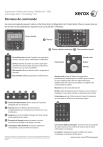
Lien public mis à jour
Le lien public vers votre chat a été mis à jour.











